如何配置标准条目库?
前提条件
当前操作人具有标准条目配置权限
具有新增,编辑,查看,删除标准条目的权限
提前配置标准条目配置
配置简介
路径:业务规则库->业务标准->作业标准
1.配置“标准条目”审批流(可选)
点击“标准条目库”主页顶部“配置审批流”按钮,(图6.14-1)可对草稿状态的标准条目批量配置审批流。
弹出“配置审批流”窗口中可选择已配置好的审批流,支持按名称和编码进行筛选。

图7.1-1 标准条目库“配置审批流”
2.批量提交标准条目(可选)
点击“标准条目库”主页顶部“批量提交”按钮,可对草稿状态的标准条目批量提交(图7.1-2),提交后弹出窗口中可点击“这里”查看详细操作结果(图7.1-3)
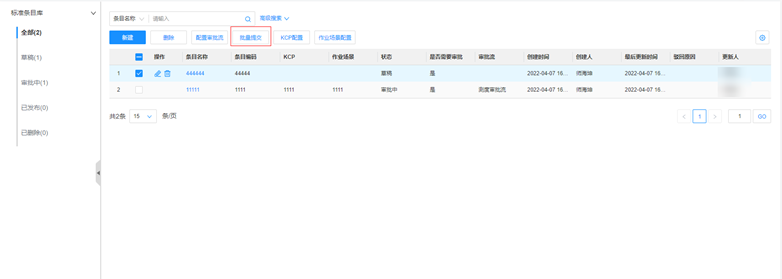
图7.1-2 “批量提交”按钮
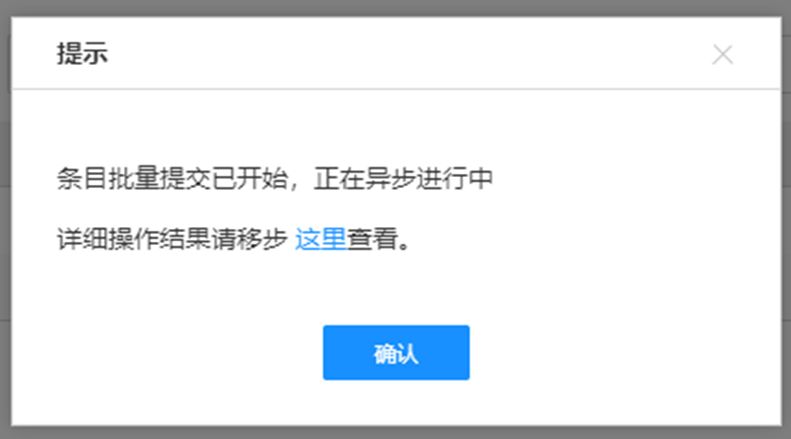
图7.1-3 标准条目库“批量提交”异步处理页面
3.配置KCP枚举(可选)
点击“标准条目库"列表页顶部“KCP配置”按钮,弹出KCP配置窗口,显示已经配置的KCP(图6.14-4)。字段&按钮说明如下表:
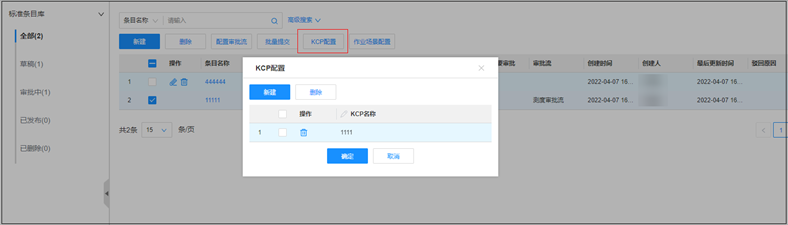
图7.1-4 “配置KCP枚举”按钮
字段说明:
|
字段 |
详细说明 |
|
操作 |
|
|
KCP名称 |
KCP名称,不能重复 |
表7.1-1 KCP配置字段说明
4.配置作业场景(可选)
点击“标准条目库”主页顶部“作业场景配置”按钮,弹出场景分类配置窗口,显示已经配置的场景分类(图6.14-5)。字段&按钮说明如下表:
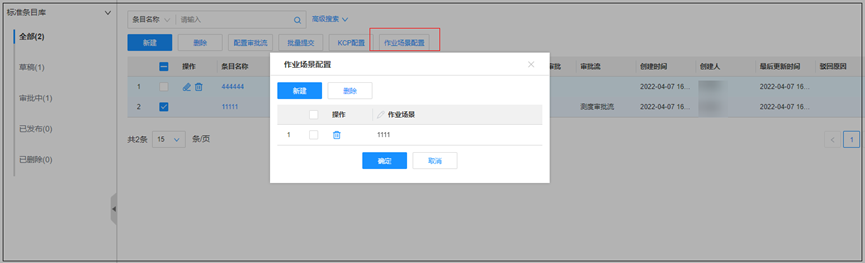
图7.1-5 “作业场景配置”页面
字段说明:
|
字段 |
详细说明 |
|
操作 |
|
|
作业场景 |
场景分类名称,非空,不能重复 |
表7.1-2 作业场景配置字段说明
5.新建标准条目
点击“标准条目库”列表页顶部“新建”按钮,可创建一个新的标准条目,如下图
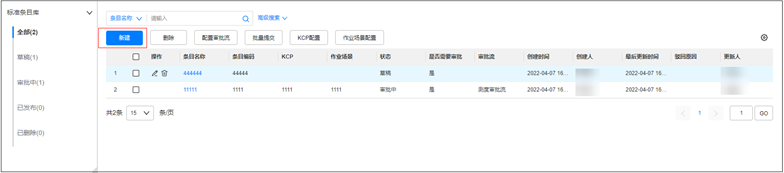
图7.1-6 标准条目库“新建”按钮
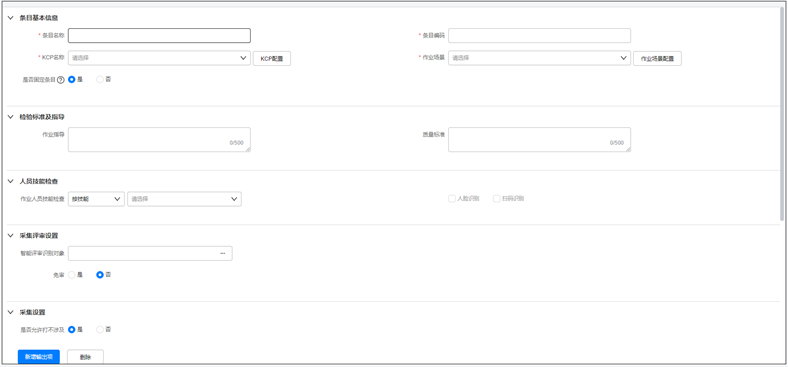
图7.1-6 标准条目库“新建”按钮
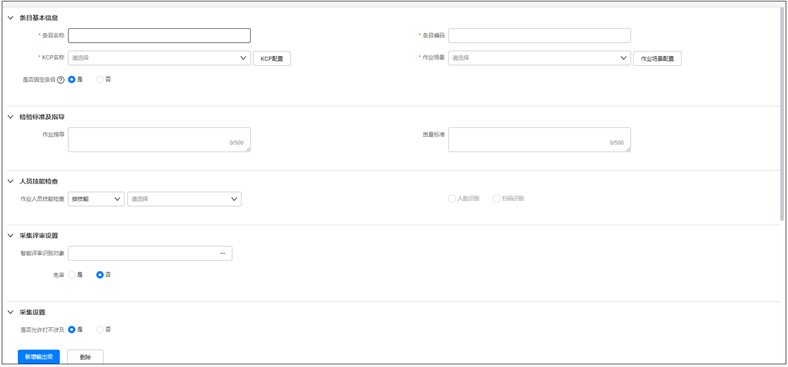
图7.1-7 标准条目库“新建”字段填写界面
新建条目库字段说明如下表:
|
字段名称 |
详细说明 |
|
条目名称 |
必录,最大200字 |
|
条目编码 |
必录,最大200字 |
|
KCP名称 |
单选,选项来自KCP配置,必录 |
|
作业场景 |
单选,来自场景分类配置,必录 |
|
作业场景配置 |
可以在此对作业场景进行新建,编辑,删除的操作 |
|
是否固定条目 |
可选是、否,默认为是。 |
|
作业指导 |
文本,最大500字 |
|
质量标准 |
文本,最大500字 |
|
作业人员技能检查 |
单选,可选项:按技能、按资质+数量 |
|
人脸识别 |
是否需要人脸识别 |
|
扫码识别 |
是否需要扫码识别 |
|
智能评审识别对象 |
选择智能评审识别对象 |
|
是否免审 |
单选,可选项:是、否 |
|
是否允许打不涉及 |
单选,可选项:是、否 |
|
是否需要审批 |
单选,可选是或否,根据后台基础设置标准条目“是否审批”做如下控制(详见第6.24章)审批通过后修改或审批被驳回都需要重新编辑后提交 |
|
标准条目审批流 |
选择标准审批流,详见图6.14-1,审批流需提前配置详见第6.13章 |
表7.1-3 新建标准条目库字段说明
新增输出项根据“采集场景”分为“普通”,“设计值智能比对”, “天姿测量”, “文本识别”四类,字段分别如下
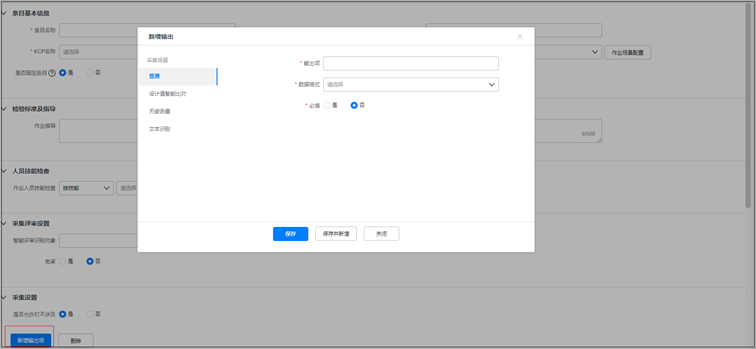
图7.1-8 新增输出项
普通
|
输出项 |
定义输出项时必录,最大500字,可新增、删除、编辑输出项 |
|
数据格式 |
必选项,定义输出项的数据格式,包含图片,视频,图片/视频,文本,整数,小数,枚举,多枚举,GPS,音频,签名,条码,日期,时间,文件下拉单选, 整数需选择最大值与最小值,小数需选择精度 |
|
必填 |
单选,可选项:是、否 |
表7.1-4 “采集场景”为普通
设计值智能比对
|
输出项 |
定义输出项时必录,最大500字,可新增、删除、编辑输出项 |
|
数据格式 |
定义输出项的数据格式,包含整数,小数,下拉单选,必录 整数需选择最大值与最小值,小数需选择精度 |
|
默认设计值 |
自定义默认设计值 |
|
允差值 |
采集场景为“设计值智能比对”时必录 |
表7.1-5 “采集场景”为设计值智能比对
天资测量
|
输出项 |
定义输出项时必录,最大500字,可新增、删除、编辑输出项 |
|
数据格式 |
定义输出项的数据格式,只能选择小数,必录 |
|
必填 |
单选,可选项:是、否 |
表7.1-6 “采集场景”为天资测量
文本识别
|
输出项 |
定义输出项时必录,最大500字,可新增、删除、编辑输出项 |
|
智能对象 |
必录,从“智能对象订阅”带来,详见第19.9章 |
|
必填 |
单选,可选项:是、否 |
表7.1-7 “采集场景”为文本识别
6.审批标准条目
路径: 右上角待办 > 待处理 > 审批 > 标准条目审批
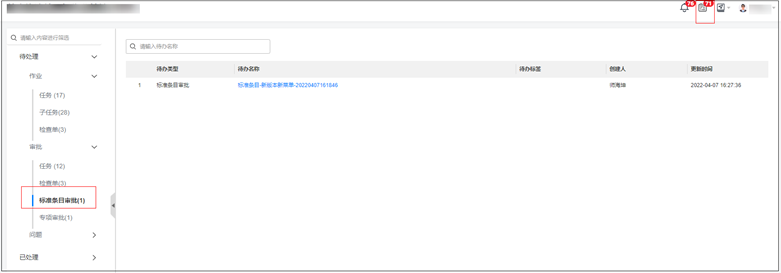
图7.1-9 标准条目审批









